1. Buka
software Blender kemudian akan menampilkan tampilan awal seperti berikut. Cube
(kubus) merupakan objek awal default Blender.
2. Pada
Blender untuk memilih view dapat menggunakan numpad
·
Numpad 1 :
tampilan depan (front)
·
Numpad ctrl+1 :
tampilan belakang (back)
·
Numpad 3 :
tampilan kanan (right)
·
Numpad ctrl+3 :
tampilan kiri (left)
·
Numpad 5 :
prespektif/orthogonal
·
Numpad 7 :
tampilan atas (top)
·
Numpad ctrl+7 :
tampilan bawah (bottom)
3. Arahkan
view dari front orthogonal (numpad 1, numpad 5)
4. Scale
perpanjang berdasarkan sumbu X (S+X)
5. Scale
berdasarkan sumbu Z untuk menipiskan cube (S+Z)
6. Lalu
ubah view dari arah atas(Numpad 7) kemudian panjangkan cube dengan scale sumbu
Y (S+Y)
7. Kembalikan
view ke bagian front (Numpad 1), pada properties pilih modifier (gambar kunci
inggris) ® add
modifier ®
subdivision surface. Jangan klik apply dulu

8. Masuk
ke edit mode (klik Tab)
9. Klik
ctrl+R lalu dekatkan kursor pada objek hingga tampak garis ungu, scroll atas
hingga garis ungu nya menjadi 2, lalu klik kiri.
10. Kemudian
pilih edge select mode yang terletak di bawah
11. Klik
kanan+alt pada edge(garis)
12. Kemudian
tarik garis tersebut sesuai sumbu X dengan menggeser anah panah X(merah).
Lakukan hal yang sama pada sisi sebelahnya.
13. Kembalikan
tampilan menjadi front, kemudian lakukan ctrl+R lagi pada bagian depan hingga
tampak 2 garis ungu horizontal seperti berikut.
14. Pada
bagian top (numpad 7) lakukan juga ctrl+R hingga tampak 2 garis ungu horisontal
15. Maka
tampilan kubus akan seperti ini ketika di render(F12)
16. Untuk
membuat kaki meja tambah cube baru (shift+a ® Mesh ®cube).
Menambah objek baru harus pada kondisi object mode
17. Scale
tipiskan ukuran cube berdasarkan sumbu X, kemudian tambah tinggi nya searah
sumbu Z
18. Kemudian
atur posisi kaki meja hingga sesuai dengan meja, perhatikan dari view front dan
bottom
20. Tampilan
meja setelah dirender
Material
21. Select
meja kemudian pilih material pada properties. Beri nama material dengan
‘bening’, kemudian pilih warna di bagian diffuse, lalu untuk membuat efek
transparan ceklis transparency lalu atur alpha menjadi 0.400
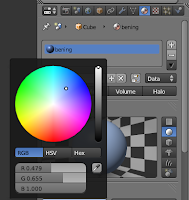
22. Kemudian
beri warna juga pada meja kaki, select salah satu meja kaki terlebih dahulu,
buat material baru, beri nama dan pilih warna. Kemudian select kaki meja kedua
pilih material namun tidak usah membuat material baru, cukup menggunakan
material yang sudah dibuat.












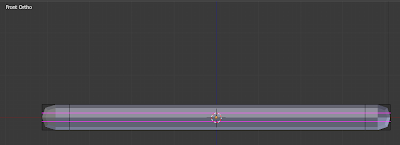


















Tidak ada komentar:
Posting Komentar